Tem família, amigos, colegas de trabalho ou de classe que não usam dispositivos Apple? O Google Drive e o pacote de aplicativos de produtividade do Google podem ser sua melhor opção para compartilhar informações rapidamente!
Aprenda a usar o aplicativo Google Drive em seu iPhone ou iPad hoje!
O aplicativo Google Drive facilita a criação de documentos de palavras e planilhas que sincronizam em várias plataformas e sistemas operacionais. Em vez de enviar anexos por e-mail, você pode colaborar nos mesmos documentos ao mesmo tempo com outras pessoas - ou pode optar por permitir que apenas comentem ou vejam seu trabalho.
Além disso, você tem a opção de recursos como a verificação em duas etapas se a segurança de dados reforçada for necessária. Além disso, o Google Drive oferece acesso total a todos os seus recursos e 15 GB de armazenamento em nuvem gratuitamente.
Em dispositivos iOS e iPadOS, isso permite fazer upload de fotos e criar novos documentos do Google Word e planilhas; com um computador, você pode adicionar qualquer arquivo ou pasta que desejar como uma opção de backup fácil.
E se precisar de mais espaço, você pode pagar mensalmente por armazenamento adicional.
Conteúdo
- Artigos relacionados
-
Use o Google Drive em seu iPhone, iPad ou iPod
- Abra o aplicativo Google Drive para acessar
- Faça backup das fotos do iPhone, iPad ou iPod em seu Google Drive
-
Como atualizar seu armazenamento do Google Drive
- Compre armazenamento adicional por meio do aplicativo Google Drive
- Compre armazenamento por meio do aplicativo Google Fotos
-
Use o aplicativo Arquivos com o Google Drive
- Adicione o Google Drive ao aplicativo Arquivos
- Postagens relacionadas:
Artigos relacionados
- Digitalize seus trabalhos de casa ou documentos com o iPhone ou iPad
- Tudo no novo aplicativo Arquivos para iPadOS
- Como transferir suas fotos do iCloud Photos para o Google Photos
- Esses novos recursos multitarefa e UX no iPadOS aumentarão sua produtividade
- 9 Melhores aplicativos de produtividade iOS para começar bem o ano!
Use o Google Drive em seu iPhone, iPad ou iPod
Para usar o aplicativo Google Drive, você precisa usar uma conta do Google existente ou criar uma nova para poder fazer login no Google Drive.
Se você quiser editar a segurança da sua conta ou qualquer outra coisa, basta fazer login na sua conta do Google usando um navegador. Se estiver usando um iPhone, você pode usar a verificação em duas etapas junto com o aplicativo Google Authenticator para aumentar a segurança.
- Para usar o aplicativo Google Drive mais recente ou os aplicativos Documentos, Planilhas e Apresentações Google, você precisa do iOS 11 ou superior
Verifique qual versão do iOS ou iPadOS você usa
- No seu iPhone ou iPad, abra Definições
- Tocar Geral>Cerca de

Encontre a versão do software e o número do modelo corretos. - Olhe para ProgramasVersão para ver a versão atual do iOS e iPadOS
Recomendamos também que você baixe o aplicativo Documentos, Planilhas, Fotos e Apresentações Google para todos os recursos do quadro!
Depois de instalar o Google Drive e o pacote de aplicativos do Google, você pode usar muitas (mas não todas) das mesmas ferramentas e recursos disponíveis com as versões on-line do Google Documents and Spreadsheets.
Abra o aplicativo Google Drive para acessar
- Arquivos e pastas que você envia ou sincroniza
- Quaisquer Documentos, Planilhas, Apresentações e Formulários Google que você criou
Você pode então fazer upload de arquivos do seu iPhone ou iPad para o Google Drive. Ou crie, edite e formate Documentos, Planilhas e Apresentações Google.
Se você deseja editar um determinado documento em seu Drive, toque nele e, em seguida, toque no botão Editar.
Além disso, você pode compartilhar arquivos ou pastas do Google Drive para que outras pessoas possam ver, editar ou comentar sobre eles.
Para compartilhar qualquer documento de dentro do aplicativo, primeiro localize sua pasta e toque na seta ao lado do título em vez do título em si para acessar as configurações do documento.
Toque no botão Adicionar próximo à seção Quem tem acesso para permitir exatamente as pessoas que você deseja ver, comentar ou editar apenas os arquivos que deseja compartilhar.
Depois de fazer isso, você poderá ver quem está visualizando seu documento e os comentários e edições que eles estão fazendo em tempo real; o mesmo vale para os outros usuários.
Isso torna a escrita colaborativa e a criação de planilhas incrivelmente fáceis.
O Google Drive também garante que todas as atualizações do iOS apareçam instantaneamente em seus Macs, PCs e dispositivos Android que tenham o Google Drive instalado e vinculado à sua conta do Google.
Uma das principais desvantagens do Google Drive é que você só pode editar documentos enquanto estiver conectado a um Wifi ou celular.
No entanto, você ainda pode visualizar documentos sem uma conexão, selecionando Disponível off-line na página de configurações do documento. Dependendo de seus dispositivos iOS, dos contextos em que você os usa e de suas necessidades, pode ser necessário outro aplicativo para complementar o seu Drive.
Faça backup das fotos do iPhone, iPad ou iPod em seu Google Drive
Apesar de O aplicativo Google Fotos faz backups automaticamente as fotos do seu dispositivo, você também pode usar o Google Drive para fazer backup das fotos manualmente.
- Abra o Google Drive
- Toque em ícone “+” multicolorido
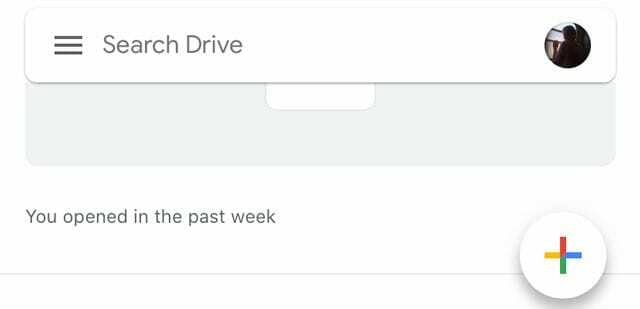
- Escolha o Opção de upload
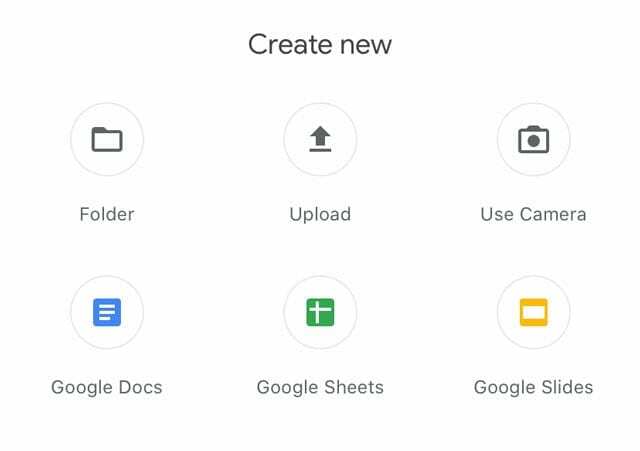
- Selecione Fotos e vídeos
- Permita o acesso ao seu aplicativo Fotos, se solicitado.
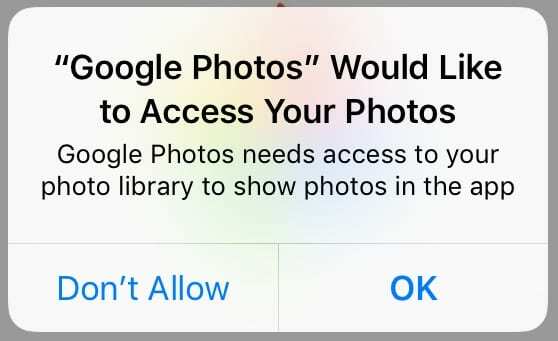
Toque em OK para permitir que o Google Fotos acesse suas fotos.
- Permita o acesso ao seu aplicativo Fotos, se solicitado.
- Escolha as fotos das quais deseja fazer backup.
- O Google oferece suporte a estes formatos de imagem: JPEG, JPG, PNG, GIF, BMP, TIFF e SVG
Como atualizar seu armazenamento do Google Drive
Após o upgrade, sua assinatura muda para um plano Google One e é uma assinatura paga por meio do iTunes.
Compre armazenamento adicional por meio do aplicativo Google Drive
- Atualize seu aplicativo Google Drive através da App Store primeiro
- Abra o Google Drive aplicativo
- Toque no menu de hambúrguer e escolhaArmazenar
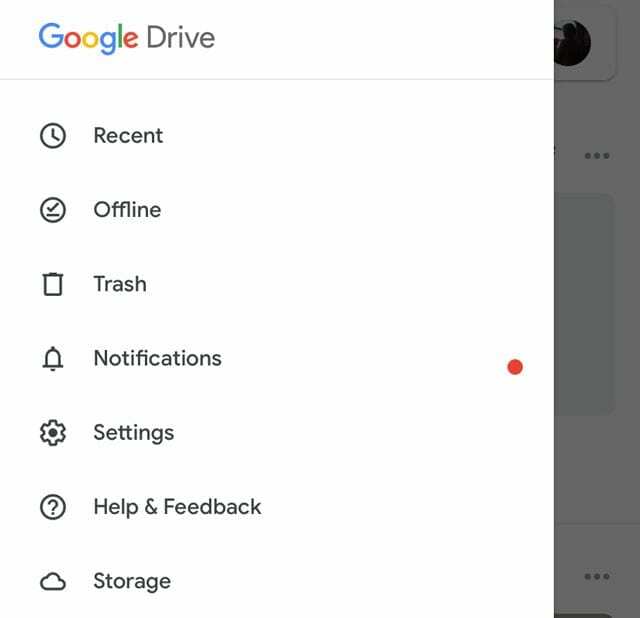
- Tocar Compre armazenamento
- Escolha entre 100 GB até 30 TB
Compre armazenamento por meio do aplicativo Google Fotos
- Atualize o aplicativo Google Fotos através da App Store primeiro
- Abra o aplicativo Google Fotos
- Toque no menu de hambúrguer e escolha Definições
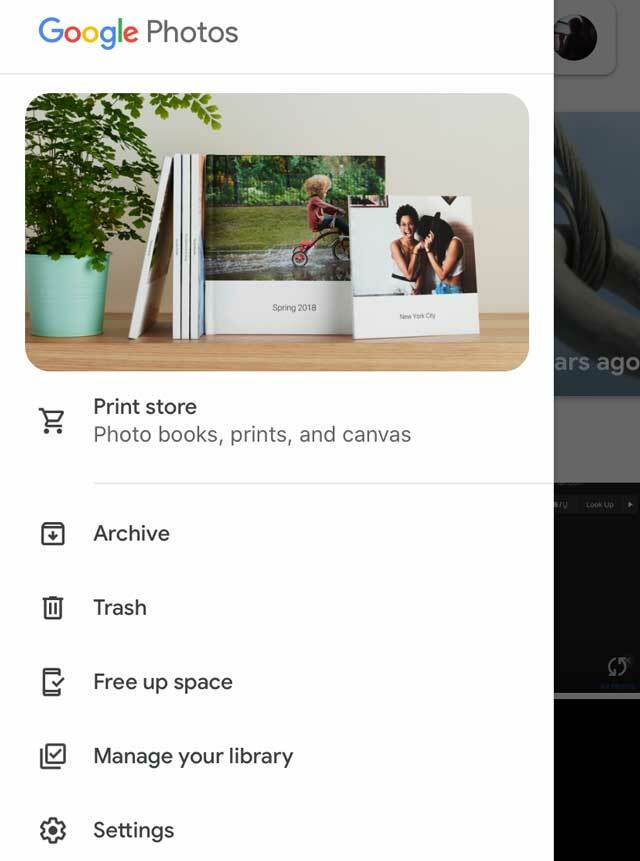
- Tocar Backup e sincronização
- Debaixo Conta de backup, escolher Compre armazenamento
Use o aplicativo Arquivos com o Google Drive
O aplicativo Arquivos permite adicionar o Google Drive para que você possa acessar todos os seus arquivos do Google Drive facilmente. Mas primeiro, você precisa configurá-lo para acessá-lo no aplicativo Arquivos.
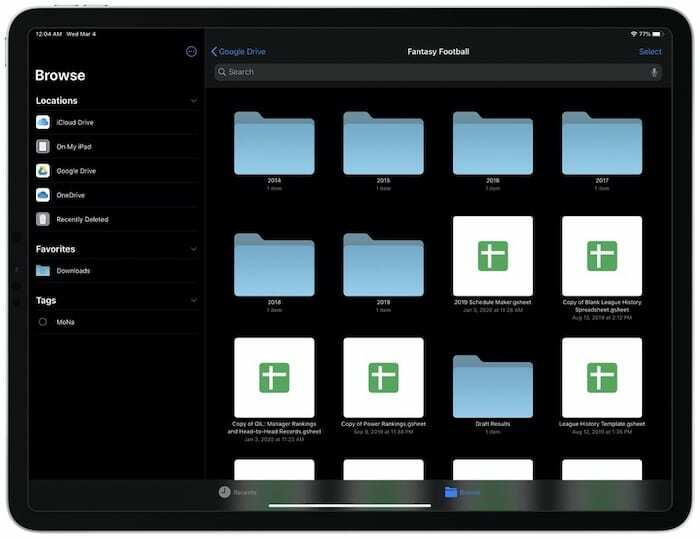
Adicione o Google Drive ao aplicativo Arquivos
- Abra o aplicativo Arquivos
- Selecione os Guia de navegação
- Toque em botão de mais três pontos
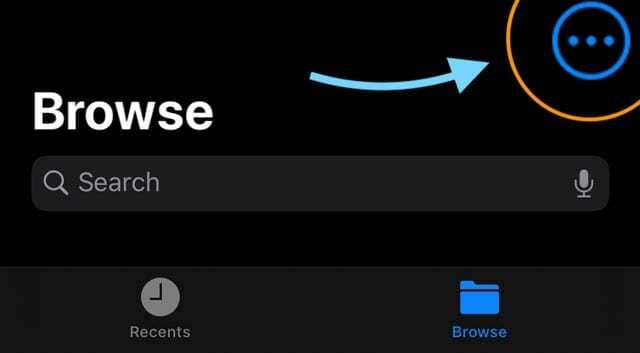
- Escolha Editar
- Ativar Google Drive
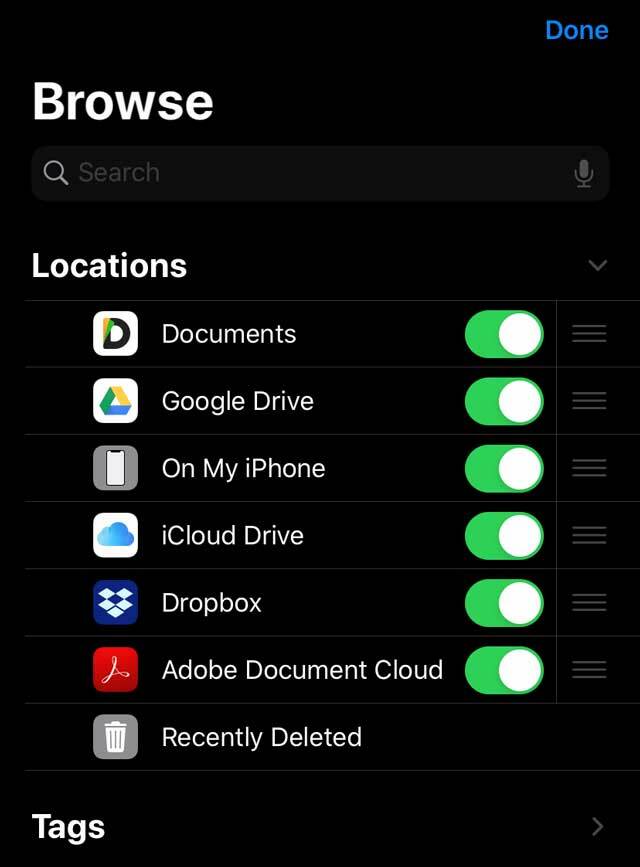
- Tocar Feito
Para iOS 12 ou anterior, abra o aplicativo Arquivos e toque em Locais> Editar para adicionar o Google Drive.

Obcecado por tecnologia desde a chegada antecipada do A / UX na Apple, Sudz (SK) é responsável pela direção editorial do AppleToolBox. Ele mora em Los Angeles, CA.
Sudz é especialista em cobrir todas as coisas do macOS, tendo revisado dezenas de desenvolvimentos do OS X e do macOS ao longo dos anos.
Em uma vida anterior, Sudz trabalhou ajudando empresas da Fortune 100 com suas aspirações de tecnologia e transformação de negócios.